علم فردا
تکنولوژی به زبان ساده
غیرفعال کردن دوربین آیفون و آیپد – آموزش تصویری
تاریخ انتشار : ۲۴ خرداد ۱۳۹۵شاید با خوندن تیتر این پست اولین چیزی که به ذهن تون برسه اینه که غیرفعال کردن دوربین آیفون به چه دردی میخوره ؟! در این پست کوتاه علت و روش غیر فعال کردن دوربین آیفون رو خدمت تون توضیح میدم . توصیه میکنم حتما این پست کوتاه رو بخونید ، مطمئن باشید حتما به دردتون میخوره ، مخصوصا خانوما !
دلیل غیرفعال کردن دوربین گوشی
شاید برای خیلی از آقایون غیرفعال کردن دوربین گوشی یا تبلت شون بی معنی باشه اما خیلی از خانوما به خصوص مامان های جوان خیلی خوب می دونن که غیر فعال کردن دوربین گوشی به چه دردی میخوره 
روش غیرفعال کردن دوربین آیفون یا آیپد
برای غیرفعال کردن دوربین آیفون مراح زیر رو انجام بدین :
■ برید به تنظیمات آیفون یا آیپد تون .
■ حالا روی گزینه General ضربه بزنید .
■ و بعد روی گزینه Restrictions ضربه بزنید . پاورقی لازمه عرض کنم که واژه restrictions یعنی محدودیت ها .
■ خب همونطور که میبینید یه پیغام نمایش داده شده و میگه رمز عبور دستگاه تون رو وارد کنید .
■ در صفحه Restrictions روی گزینه Enable restrictions ضربه بزنید تا بتونید روی برنامه های مورد نظر تون محدودیت اعمال کنید . البته اگر قبلا restrictions رو فعال کرده باشید در این قسمت می نویسه Disable restriction که در این صورت نیازی به تغییر این قسمت نیست .
■ در این مرحله بازم رمز عبور مربوط به Restrictions رو باید وارد کنید .
■ همونطور که ملاحظه میکنید فهرست برنامه های گوشی تون نمایش داده میشه و کنار هر برنامه یه دکمه دو وضعیته وجود داره که با استفاده از این دکمه می تونید برنامه مورد نظر رو فعال یا غیرفعال کنید . روی برنامه Camera ضربه بزنید . اگر رنگ دکمه طوسی باشه ، یعنی برنامه غیرفعاله و اگر سبز باشه یعنی برنامه فعاله .
■ خب تموم شد ! الان دیگه آیکون برنامه Camera در فهرست برنامه ها نمایش داده نمیشه . ضمن اینکه اگر برنامه ای رو باز کنید که با دوربین گوشی کار میکنن ، یه پیغام نمایش داده میشه که میگه « دوربین گوشی غیرفعاله ، اگر میخواید از این برنامه استفاده کنید باید اول دوربین گوشی تون رو فعال کنید » .
دوستان این روش همه نسخه های آیفون ( آیفون 5 ، آیفون 5 اس ، آیفون 6 ، آیفون 6 اس ) و همه نسخه های آیپد جواب میده . اگر احیانا با مشکلی مواجه شدین می تونید در همین صفحه مشکل تون رو بفرمایید تا من یا دوستان دیگه پاسخ بدیم . سوال بی ربط به هیچ وجه منتشر نمیشه !
حتما مطالب زیر رو هم بخونید

من ابراهیم درویش هستم بلاگر تکتولوژی و مدرس زبان انگلیسی. در حال حاضر در استانبول (ترکیه) زندگی میکنم. نرم افزار خوندم و تخصص اصلیم برنامه نویسی وبه ؛ البته کمی هم برنامه نویسی اندروید بلدم. تقریبا از سال 1383 فعالیتم رو تو اینترنت شروع کردم. به زبان های ترکی استانبولی و اسپانیایی هم آشنایی دارم.
حمایت از علم فردا
نوشتن مطالب آموزشی به زبان ساده و قابل فهم برای همه ، کار بسیار سختیه . از طرفی ، نگهداری یک وب سایت آموزشی خرج داره ! اگر براتون امکان داره لطفا با پرداخت مبلغ کمی در هزینه های سایت سهیم باشید تا ما هم بتونیم با خیال راحت براتون بنویسیم و به سوال ها تون پاسخ بدیم . حمایت مالی از علم فردا
دیدگاهتان را بنویسید
7 دیدگاه




 راهنمای خرید یخچال فریزر
راهنمای خرید یخچال فریزر
 راهنمای خرید هارد اکسترنال
راهنمای خرید هارد اکسترنال
 راهنمای خرید کولر گازی
راهنمای خرید کولر گازی
 راهنمای خرید شارژر فندکی
راهنمای خرید شارژر فندکی
 راهنمای خرید شارژر خورشیدی
راهنمای خرید شارژر خورشیدی
 راهنمای خرید لامپ ال ای دی
راهنمای خرید لامپ ال ای دی
 راهنمای خرید هارد وسترن دیجیتال
راهنمای خرید هارد وسترن دیجیتال
 راهنمای خرید کارت شبکه
راهنمای خرید کارت شبکه
 راهنمای خرید مونوپاد
راهنمای خرید مونوپاد
 راهنمای خرید خمیر سیلیکون
راهنمای خرید خمیر سیلیکون
 راهنمای خرید پاوربانک
راهنمای خرید پاوربانک
 راهنمای خرید لپ تاپ مخصوص بازی
راهنمای خرید لپ تاپ مخصوص بازی
 راهنمای خرید کارت حافظه گوشی
راهنمای خرید کارت حافظه گوشی
 راهنمای خرید حافظه RAM
راهنمای خرید حافظه RAM
 راهنمای خرید کیف لپ تاپ
راهنمای خرید کیف لپ تاپ
 راهنمای خرید دی وی دی رایتر
راهنمای خرید دی وی دی رایتر
 بهترین مارک تبلت چیست
بهترین مارک تبلت چیست
 سوالات متدوال خرید لپ تاپ
سوالات متدوال خرید لپ تاپ
 راهنمای خرید هاست اشتراکی
راهنمای خرید هاست اشتراکی
 راهنمای خرید ایکس باکس 360
راهنمای خرید ایکس باکس 360
 بهترین پردازنده تبلت چیست
بهترین پردازنده تبلت چیست
 راهنمای خرید دامین
راهنمای خرید دامین
 راهنمای خرید مودم ADSL
راهنمای خرید مودم ADSL
 راهنمای خرید پردازنده core i7
راهنمای خرید پردازنده core i7
 راهنمای تخمین قیمت لپ تاپ
راهنمای تخمین قیمت لپ تاپ
 راهنمای خرید لپ تاپ
راهنمای خرید لپ تاپ
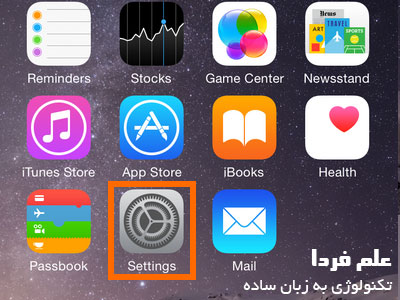
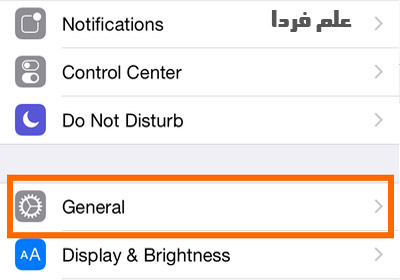
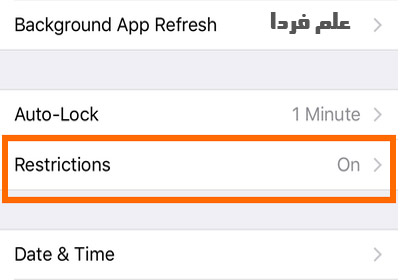
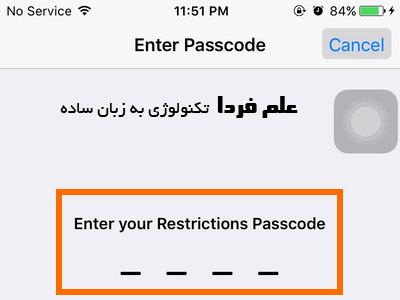
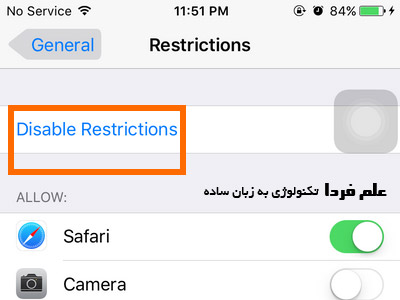
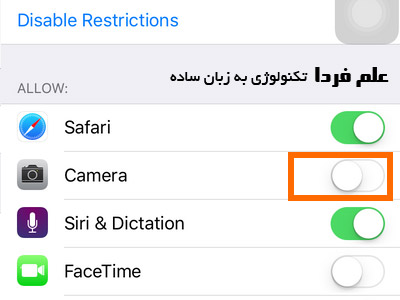
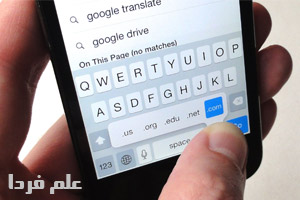




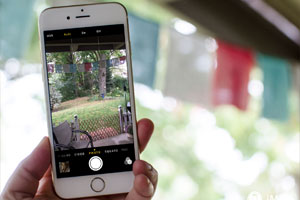


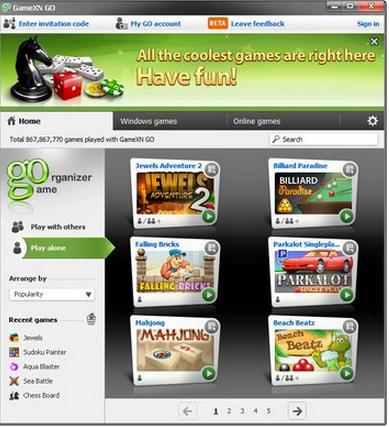















سلام من تو آیپدم ماشین حساب نیست تودی همه آیپد ها این شکلیه؟
درمورد گوشی جدید جی ال ایکس توضیح میدین ممنون
ببخشید گوشی من موقع عکس گرفتم صدا میخوره رو سایلنتم میزارم صدا میخوره باید چیکارکنم من؟؟؟؟؟؟؟؟
سلاااام اقای درویش عزیز
دست مریزاد
جای تامل داره که توی قسمت اشتراک گذاری مطالب، تلگرام که بیشترین کاربر رو تو ایران داره نیست. قربون دستت دوخط دیگه کد بنویس بره دیگه خخخخ قررربونت
سلام ، ممنون از شما
به روی دیده
برای گوشی های دیگه نمیشه این کار رو انجام داد ؟ ( سونی )
ممنون
توی اندروید هم میشه ولی با این تفاوت که می تونی برنامه ی دوربین رو پنهان کنی یا قفلش کن
با این که گوشی اپل ندارم ولی بازم ممنون خسته نباشید.